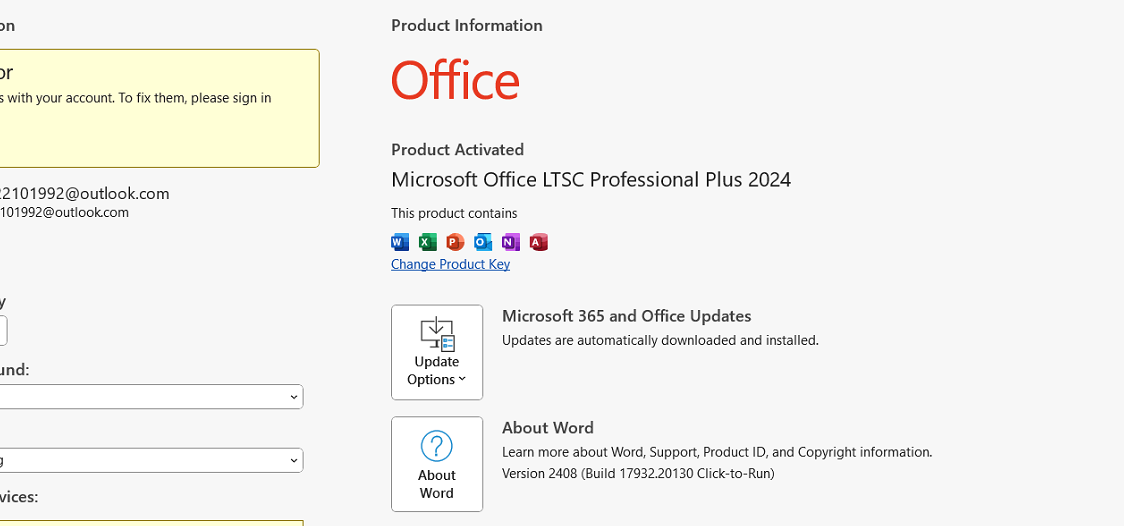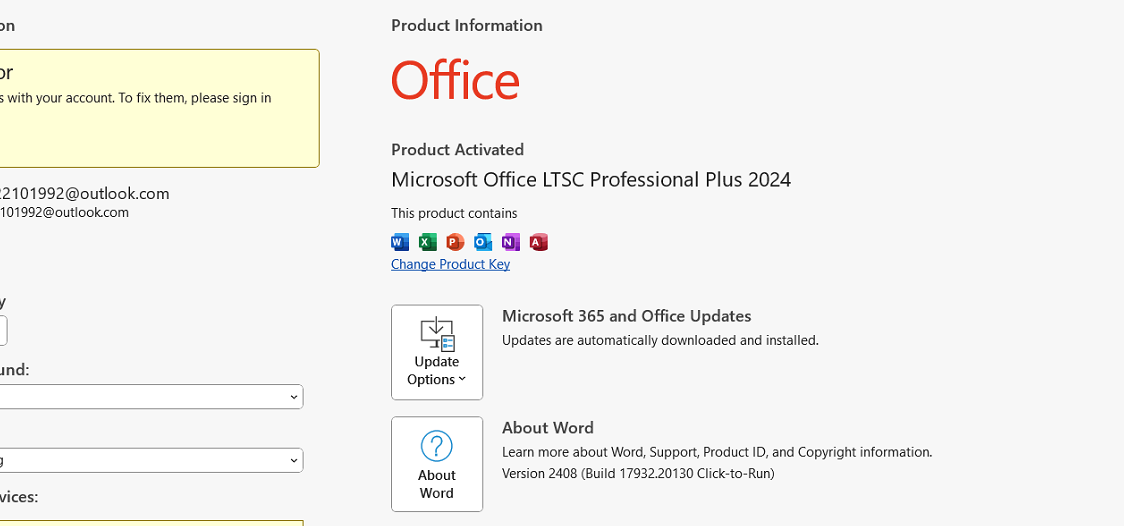Hướng dẫn cài Microsoft Office 2019-2021-2024
Microsoft Office 2019-2021-2024 là gì
Microsoft Office 2019-2021-2024 bao gồm bộ phần mềm văn phòng: Word để quản lý tài liệu, Excel để làm việc với bảng tính, PowerPoint để tạo bản thuyết trình, Access và Outlook để quản lý email, Publisher giúp kiểm soát ấn phẩm kỹ thuật số cùng với OneNote, OneDrive For Business, Skype For Business, Project Professional và Visio Professional.
Với các phần mềm toàn diện cho người làm việc văn phòng, Microsoft Office trở thành một phần không thể thiếu. Trong bài viết này, hãy cùng tìm hiểu hướng dẫn chi tiết cách cài đặt Microsoft Office 2019 – 2021 – 2024
Các tính năng của Microsoft Office 2019-2021-2024
- Bộ năng suất toàn diện.
- Xử lý tất cả các loại định dạng tài liệu.
- Cung cấp hỗ trợ để xử lý email.
- Tạo bản trình bày tương tác.
- Nhiều bản sửa lỗi và cải tiến.
- Quản lý cơ sở dữ liệu và xử lý các dự án khác nhau.
- Các tính năng cộng tác và hỗ trợ đám mây.
- Hàng loạt công cụ mạnh mẽ để xử lý văn bản.
- Quy trình làm việc nâng cao với hiệu suất tốt hơn.
- Xử lý cơ sở dữ liệu và sắp xếp nội dung.
- Thêm tệp phương tiện vào tài liệu.
- Tùy chỉnh bố cục của tài liệu.
- Thêm hình ảnh và nội dung khác vào tài liệu.
- Quản lý Bảng tính, bản trình bày và hơn thế nữa.
- Xử lý các phép tính phức tạp và xử lý một lượng lớn dữ liệu.
- Giao diện người dùng rõ ràng, dễ sử dụng.
Yêu cầu hệ thống đối với Microsoft Office 2019-2021-2024
- Hệ điều hành: Windows 10/8/7.
- Dung lượng đĩa cứng trống: Ổ cứng trống 10 GB.
- Bộ nhớ đã cài đặt: RAM tối thiểu 2 GB.
- Bộ xử lý: Intel Core 2 Duo trở lên.
Hướng dẫn cài đặt Microsoft Office 2019-2021-2024 Professional Plus
Bước 1: Tải xuống Office Tool Plus tại đây.
Bước 2: Giải nén file vừa tải về và mở Office Tool Plus.exe
Bước 3: Nếu có bản Office cũ trên máy thì sẽ gỡ ra bằng cách:
Vào mục Toolbox -> Office Tools -> Remove Office -> Remove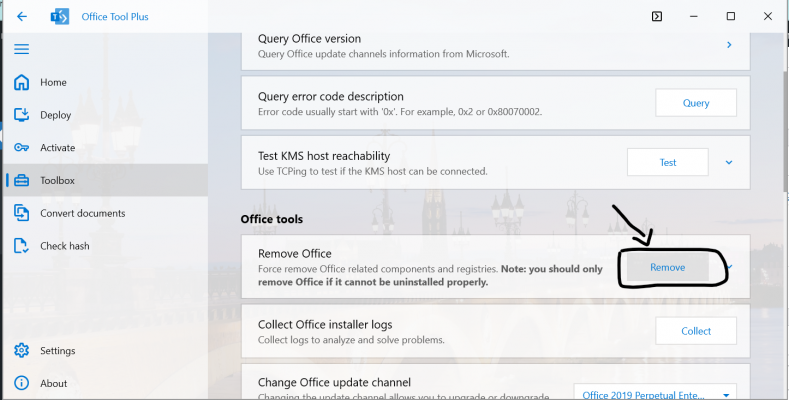
Bước 4: Sau khi gỡ sạch Office cũ chọn cài Office mới bằng cách:
- Vào mục Deploy:
+ Deploy mode: Install
+ Architecture: 64 bit/ 32 bit tuỳ theo bản windows là 64 bit hay 32 bit
+ Update channel: Chọn theo bản Office muốn cài (2019-2021-2024)
+ Installation module: Giữ nguyên
+ 2 mục chọn có thể chọn hoặc không.
(Để On mục cuối để đưa các biểu tượng của Office ra màn hình Desktop)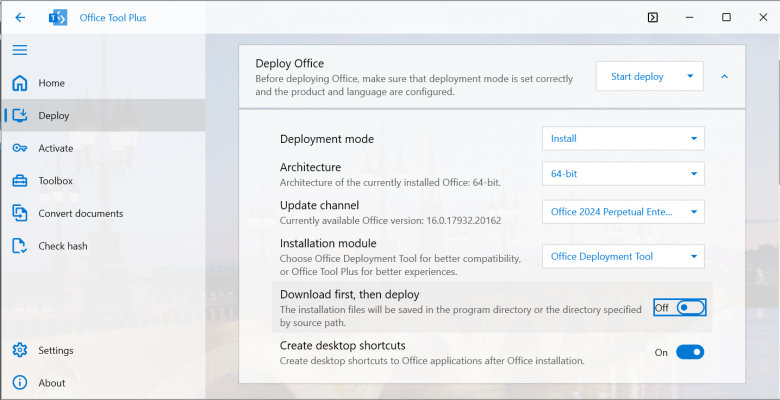
- Sau đó ở phần Products, chọn Add Products chọn bản Office muốn cài:
Office Professional Plus 2019 – Volume license
Office LTSC Professional Plus 2021 – Volume license
Office LTSC Professional Plus 2024 – Volume license
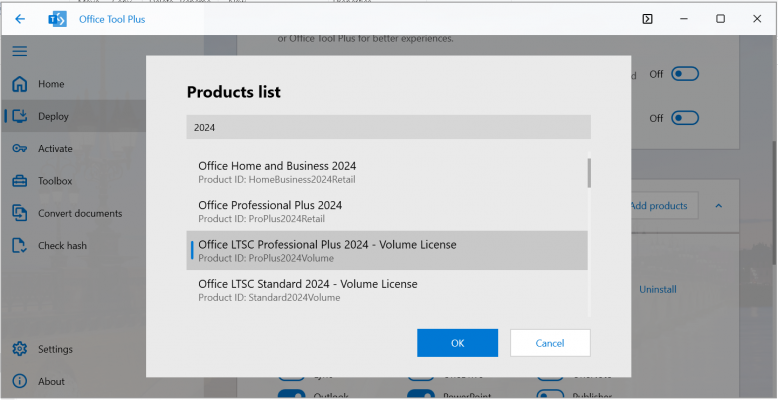
- Ở mục Applications có thể lựa chọn các phần mềm muốn cài đặt (nếu cài hết thì chọn hết)
- Mục ngôn ngữ có thể chọn hoặc không
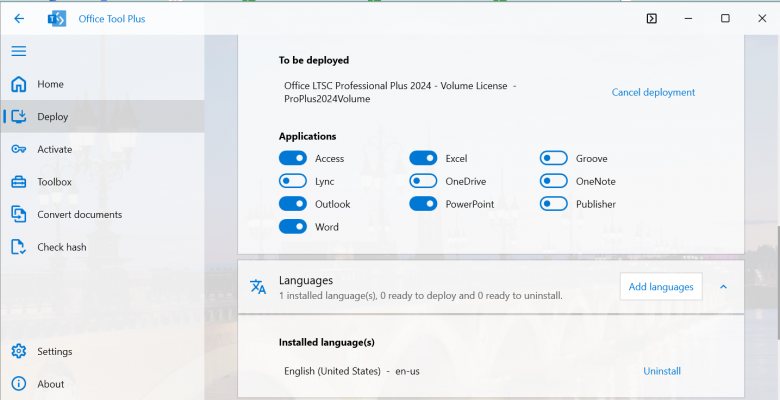
- Sau đó kéo lên trên chọn Start deploy, nếu xuất hiện các hộp thoại cần xác nhận tải/cài đặt hãy bấm Yes
Bước 5: Hoàn tất cài đặt
Thông báo You’re all set! Office is installed now sẽ xuất hiện khi quá trình cài đặt hoàn thành. Nhấn Close để đóng hộp thông báo.
Vậy là bạn đã cài đặt thành công phần mềm Microsoft Office 2019-2021-2024 Professional Plus. Để kích hoạt bản quyền vĩnh viễn hãy nhập Key kích hoạt phần mềm vào nhé. Nếu cần hỗ trợ cài đặt hoặc cần Key bản quyền chính hãng hãy liên hệ Nguyên Premium nhé. Chúc các bạn thành công!